萬盛學電腦網 >> windows 8技巧 >> Windows 8 中使用高級啟動
Windows 8 中使用高級啟動
1、系統下按“Windows+C”鍵打開應用Charm菜單 ,選擇“設置”。 參見下圖
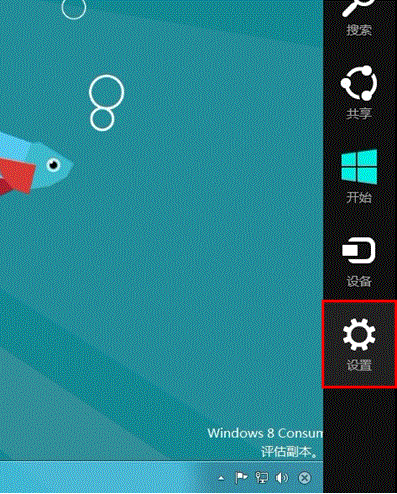
2、在右側彈出菜單中選擇“更多電腦設置”。參見下圖
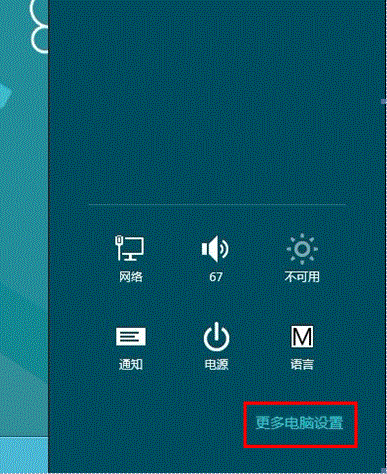
3、在左側菜單欄選中“常規”,在“常規”右側菜單選擇“高級啟動”下的“立即重啟”。 參見下圖
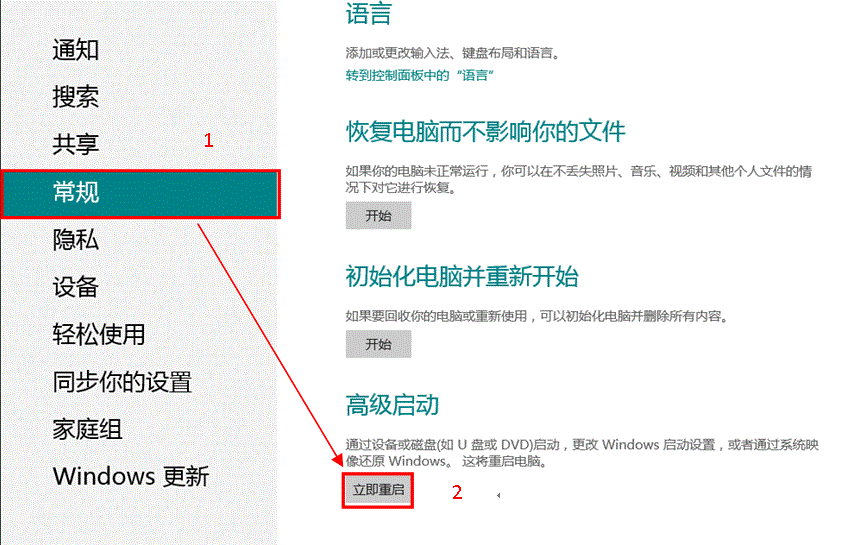
4、計算機重啟後選擇“疑難解答”。 參見下圖
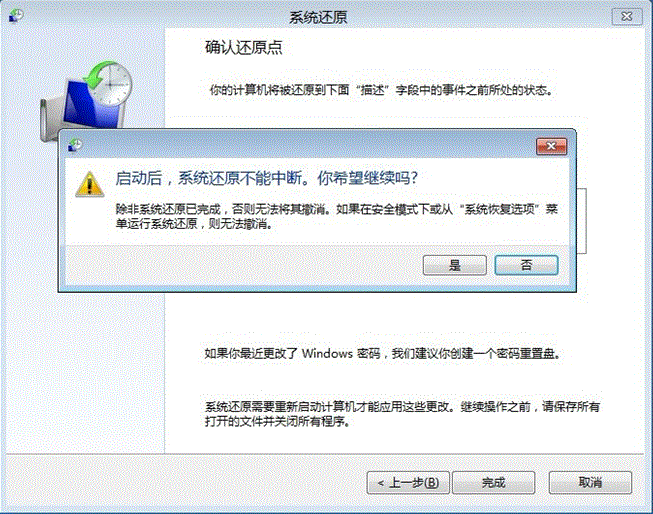
5、在“疑難解答”下面選擇“高級選項”。 參見下圖
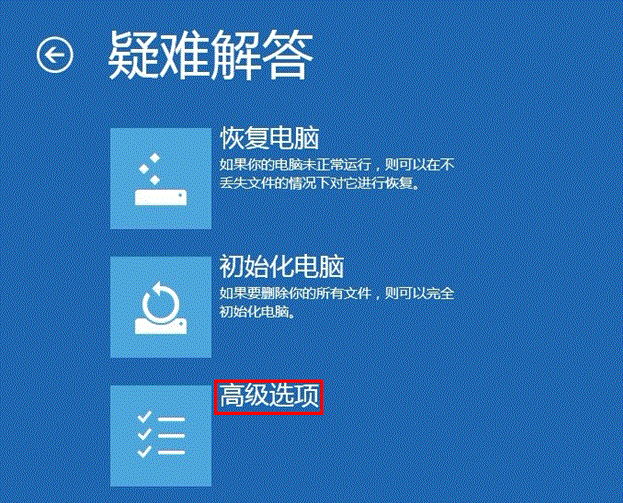
6、“高級啟動”下會有五個選項,分別為“系統還原”、“命令提示符”、“系統映像恢復”、“Windows啟動設置”、“自動修復”。 參見下圖
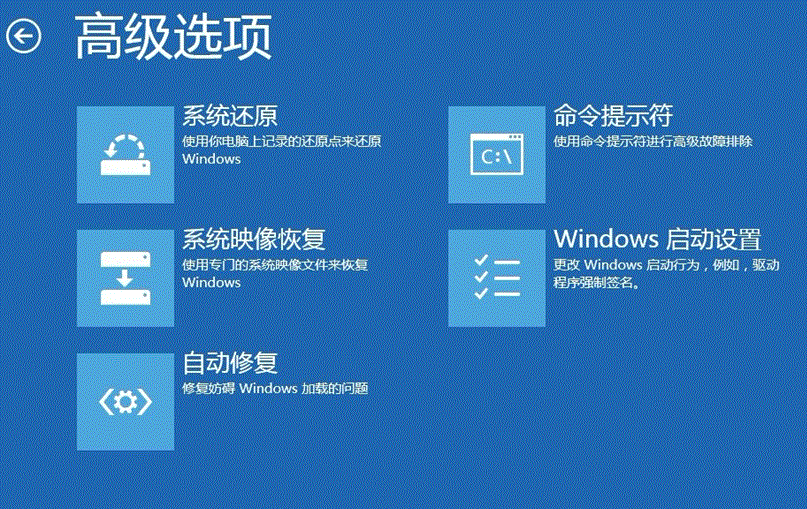
7、“系統還原”: 此選項為還原系統上保存成功的還原點,啟動系統還原後不可中斷、不能撤銷。參見下圖
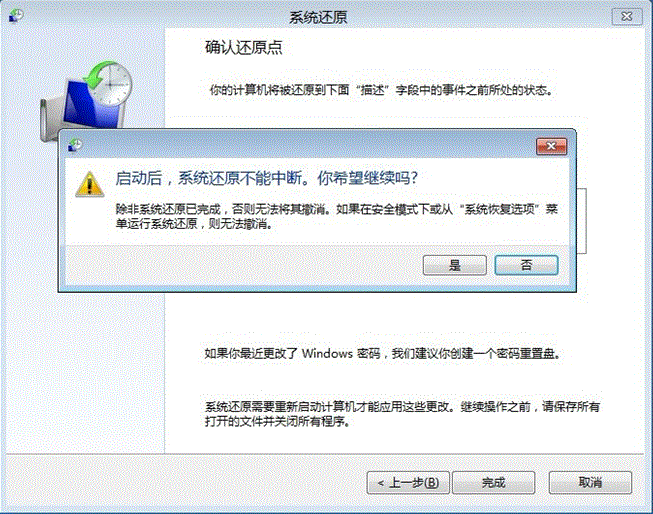
8、“命令提示符”: 此選項的功能就是系統下運行“cmd”彈出的命令提示符。參見下圖
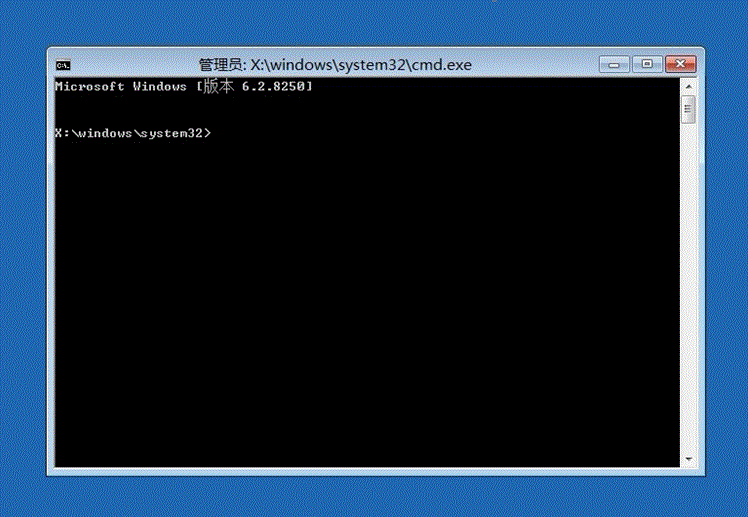
9、“系統映像恢復”: 此選項的功能為恢復以前備份的系統鏡像。參見下圖
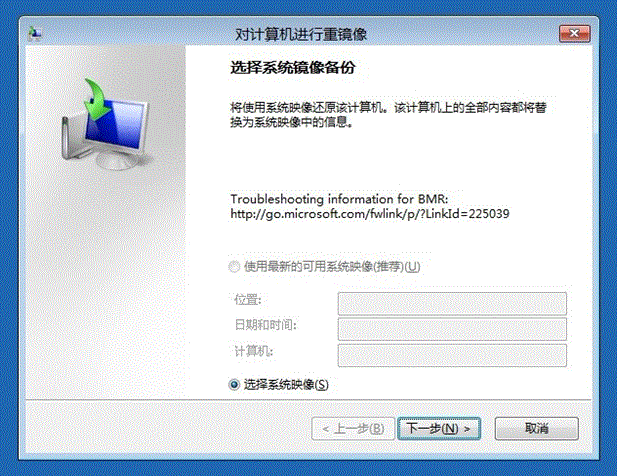
10、“Windows啟動設置”: 此選項為操作系統中“高級啟動選項”,點擊“重啟”,重啟計算機進入。參見下圖
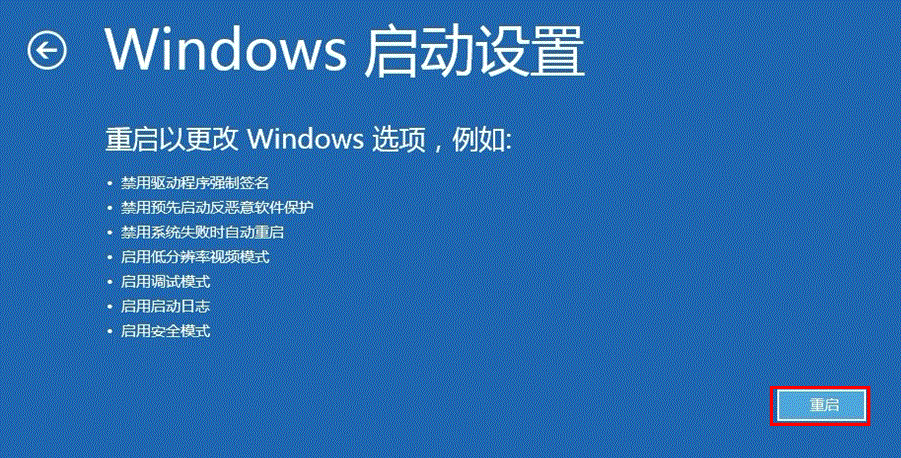
11、“高級啟動選項”: 此菜單下可以選擇需要的模式進入,“安全模式”等模式從此選項進入。參見下圖
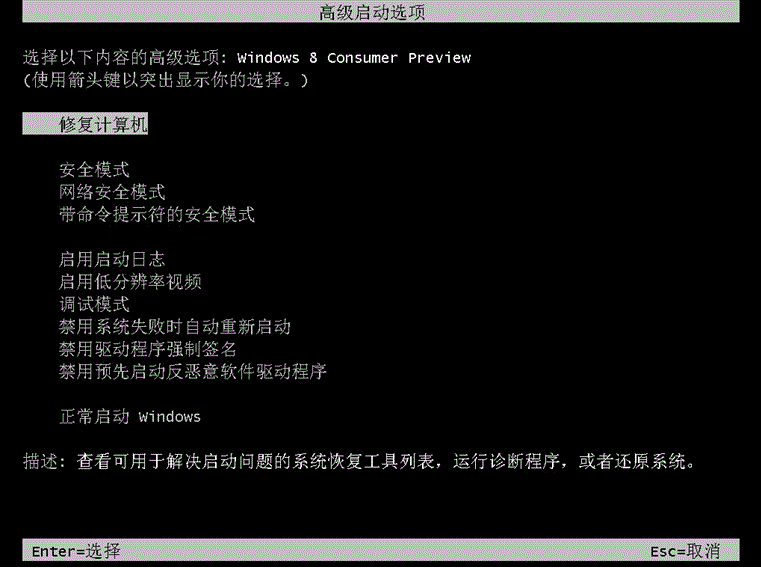
12、“自動修復”: 選擇此選項可以自動修復妨礙Windows加載的問題故障。
windows 8技巧排行
操作系統推薦
相關文章
copyright © 萬盛學電腦網 all rights reserved



